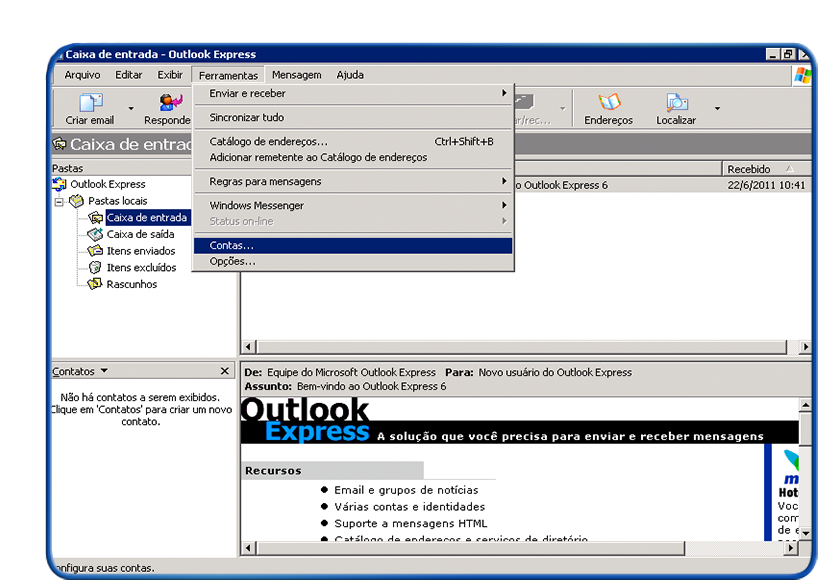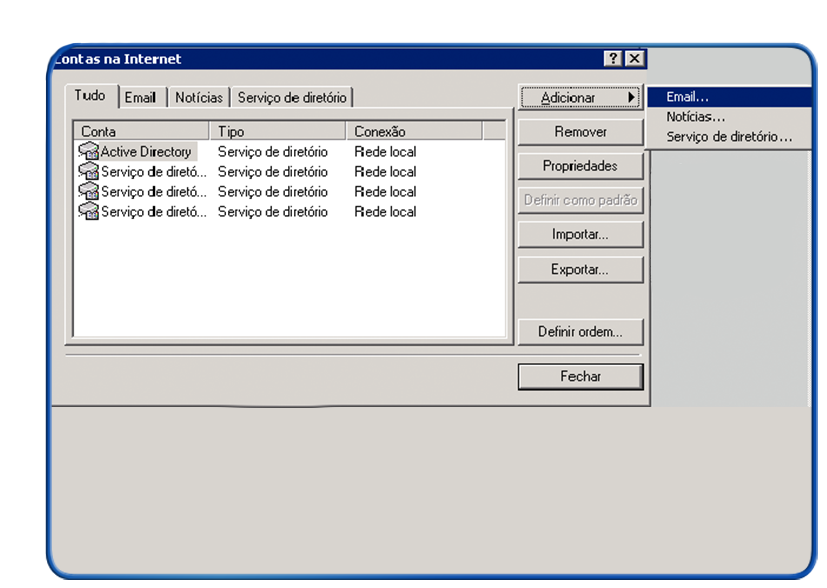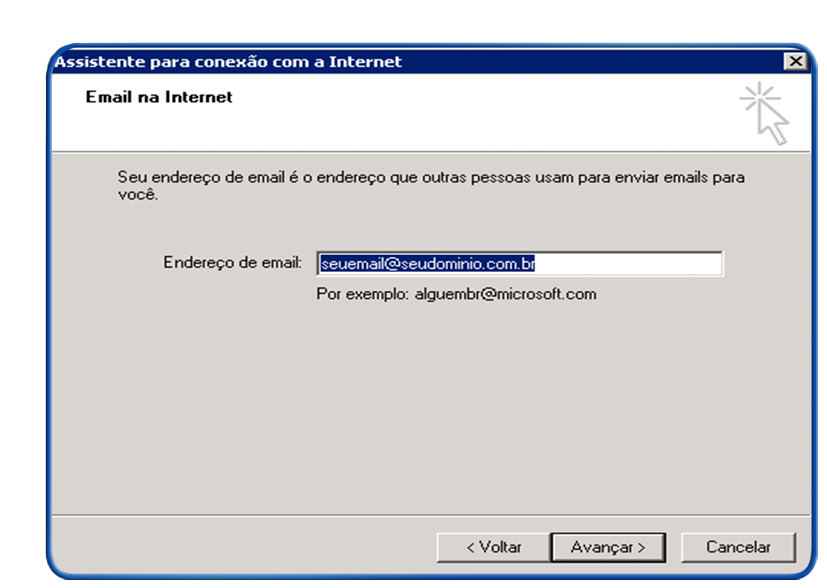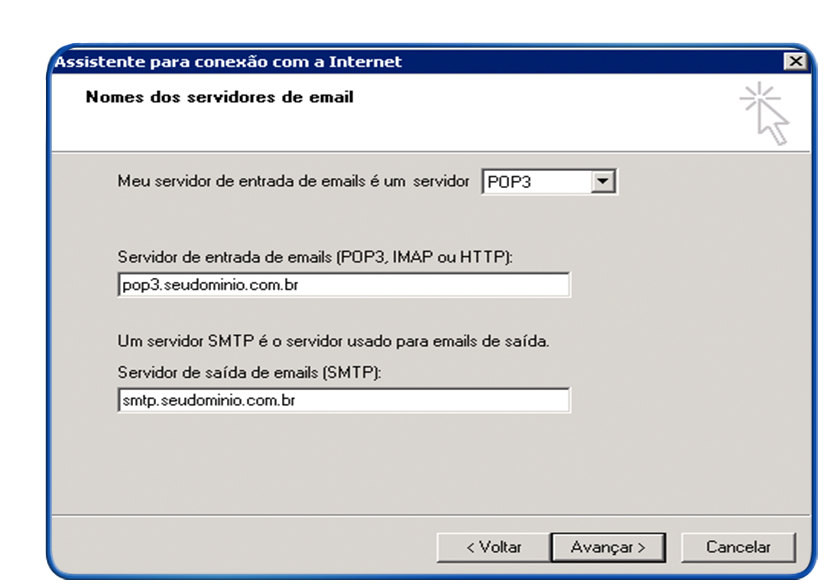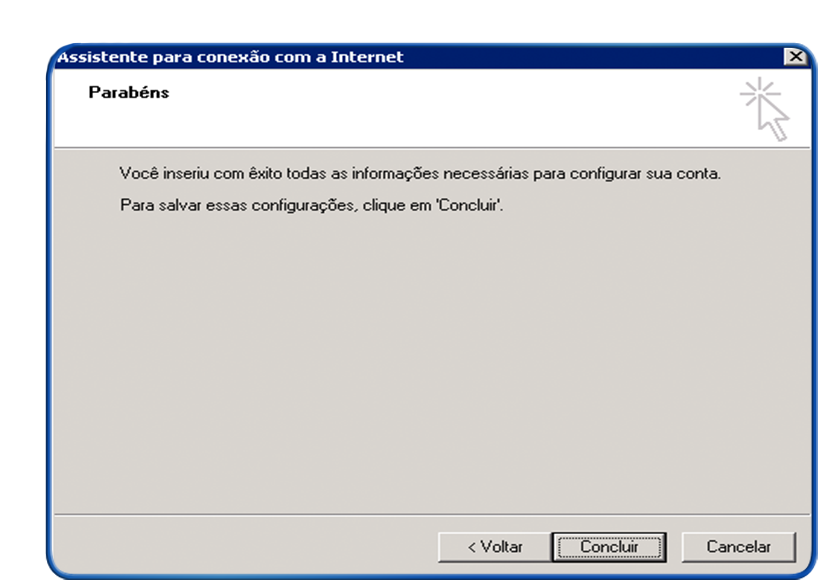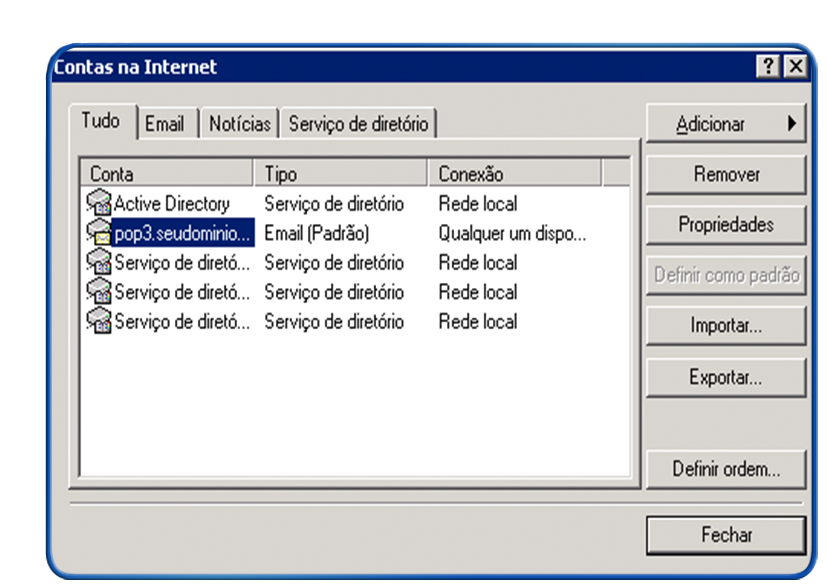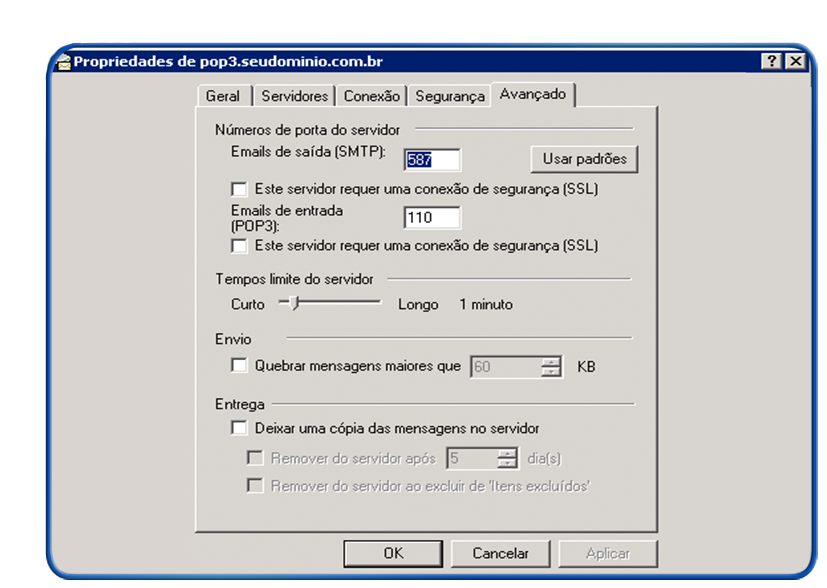Mudanças entre as edições de "Configuração de conta Outlook Express"
De Task Wiki
(Criou página com 'categoria:tutoriais categoria:Gerencia_mail <table cellspacing="0"> <tr> <td colspan="2"> </td> </tr> <tr style="background: #F0F8FF"> <td style="vertical-align:top; b...') |
|||
| (7 revisões intermediárias pelo mesmo usuário não estão sendo mostradas) | |||
| Linha 1: | Linha 1: | ||
| − | [[categoria: | + | [[categoria:configure_e_gerencie_seus_e-mails]] |
| − | |||
<table cellspacing="0"> | <table cellspacing="0"> | ||
<tr> | <tr> | ||
| Linha 10: | Linha 9: | ||
[[Arquivo:elipse_1.png]] | [[Arquivo:elipse_1.png]] | ||
| − | Na tela do Outlook Express clique no menu Ferramentas e escolha a opção Contas.<br> | + | Na tela do Outlook Express clique no menu '''Ferramentas''' e escolha a opção '''Contas'''.<br> |
[[Arquivo:Configuracao_do_Outlook_Express01.PNG]]<br> | [[Arquivo:Configuracao_do_Outlook_Express01.PNG]]<br> | ||
[[Arquivo:elipse_2.png]] | [[Arquivo:elipse_2.png]] | ||
| − | Clique no botão Adicionar e em seguida "Email"<br> | + | Clique no botão '''Adicionar''' e em seguida '''"Email"'''<br> |
[[Arquivo:Configuracao_do_Outlook_Express02.PNG]]<br> | [[Arquivo:Configuracao_do_Outlook_Express02.PNG]]<br> | ||
[[Arquivo:elipse_3.png]] | [[Arquivo:elipse_3.png]] | ||
| − | Na janela Assistente para conexão com a Internet no campo "Endereço de email" digite o nome que as pessoas irão visualizar seu e-mail, ex: "Antônio Augusto"<br> | + | Na janela Assistente para conexão com a Internet no campo '''"Endereço de email"''' digite o nome que as pessoas irão visualizar seu e-mail, ex: "Antônio Augusto"<br> |
[[Arquivo:Configuracao_do_Outlook_Express03.PNG]]<br> | [[Arquivo:Configuracao_do_Outlook_Express03.PNG]]<br> | ||
[[Arquivo:elipse_4.png]] | [[Arquivo:elipse_4.png]] | ||
Preencha os dados conforme exemplo abaixo.<br> | Preencha os dados conforme exemplo abaixo.<br> | ||
| − | Servidor de | + | Servidor entrada de emails (POP3, IMAP ou HTTP): '''imap.seudominio.com.br''' |
| − | Servidor de | + | Servidor saída de emails (SMTP): '''smtp.seudominio.com.br''' |
[[Arquivo:Configuracao_do_Outlook_Express04.PNG]]<br> | [[Arquivo:Configuracao_do_Outlook_Express04.PNG]]<br> | ||
[[Arquivo:elipse_5.png]] | [[Arquivo:elipse_5.png]] | ||
| − | No campo "Nome da conta" digite o seu email e depois a sua senha no campo Senha. Clique em "Avançar" e em seguida "Concluir".<br> | + | No campo '''"Nome da conta"''' digite o '''seu email''' e depois a sua '''senha''' no campo '''Senha'''. Clique em '''"Avançar"''' e em seguida '''"Concluir"'''.<br> |
[[Arquivo:Configuracao_do_Outlook_Express05.PNG]]<br> | [[Arquivo:Configuracao_do_Outlook_Express05.PNG]]<br> | ||
[[Arquivo:elipse_6.png]] | [[Arquivo:elipse_6.png]] | ||
| − | Clique em "Concluir".<br> | + | Clique em '''"Concluir"'''.<br> |
[[Arquivo:Configuracao_do_Outlook_Express06.PNG]]<br> | [[Arquivo:Configuracao_do_Outlook_Express06.PNG]]<br> | ||
[[Arquivo:elipse_7.png]] | [[Arquivo:elipse_7.png]] | ||
| − | Selecione sua conta de email e em seguinda clique no botão "Propriedades".<br> | + | Selecione sua conta de email e em seguinda clique no botão '''"Propriedades"'''.<br> |
[[Arquivo:Configuracao_do_Outlook_Express07.PNG]]<br> | [[Arquivo:Configuracao_do_Outlook_Express07.PNG]]<br> | ||
[[Arquivo:elipse_8.png]] | [[Arquivo:elipse_8.png]] | ||
| − | Selecione a ultima aba "Avançado" e em seguida altere o campo "Emails de saída(SMTP)" de 25 para 587.<br> | + | Selecione a guia '''"Servidores"''' e marque a última opção que pode ser '''Meu servidor requer autenticação'''. Em seguida clique no botão ao lado '''"Configurações"'''. <br> |
| + | Marque a opção '''Usar as mesmas configurações do servidor de entrada de emails'''. Clique no botão OK.<br> | ||
| + | |||
| + | [[Arquivo:elipse_9.png]] | ||
| + | Selecione a ultima aba '''"Avançado"''' e em seguida altere o campo '''"Emails de saída(SMTP)"''' de 25 para '''587'''.<br> | ||
| + | * Orientamos habilitar a opção '''"Deixar uma cópia das mensagens no servidor"'''. Caso ocorra problema na máquina, os e-mails serão salvos no servidor. <br> | ||
[[Arquivo:Configuracao_do_Outlook_Express08.PNG]]<br> | [[Arquivo:Configuracao_do_Outlook_Express08.PNG]]<br> | ||
| + | |||
| + | == '''Veja Mais''' == | ||
| + | *[http://wiki.task.com.br/index.php/Alterar_Porta_de_Sa%C3%ADda_SMTP_no_Microsoft_Outlook_Express Alterar Porta de Saída SMTP no Microsoft Outlook Express] | ||
| + | *[http://wiki.task.com.br/index.php/Solicitar_confirma%C3%A7%C3%A3o_de_leitura_no_Outlook_Express Solicitar confirmação de leitura no Outlook Express ] | ||
| + | *[http://wiki.task.com.br/index.php/Configurando_criptografia_SSL_no_Outlook_Express_6 Configurando criptografia SSL no Outlook Express 6 ] | ||
| + | *[http://wiki.task.com.br/index.php/Diferen%C3%A7as_entre_Webmail,_POP_e_IMAP Diferenças entre Webmail, POP e IMAP] | ||
| + | *[http://wiki.task.com.br/index.php/Mensagens_duplicadas Mensagens duplicadas] | ||
| + | *[http://wiki.task.com.br/index.php/Resolu%C3%A7%C3%A3o_de_E-mails_presos_na_Caixa_de_Sa%C3%ADda Resolução de E-mails presos na Caixa de Saída] | ||